O menu de utilitários de sistema (Iniciar > Sistema) reúne um conjunto de utilitários úteis, incluindo ferramentas de particionamento, backup e um conjunto de scripts e ferramentas de configuração. Alguns podem ser encontrados também dentro do Painel de Controle, outros estão disponíveis somente aqui.
Na pasta “Particionamento“, você encontra os atalhos para o Gparted e o Cfdisk, que comentei durante o capítulo de instalação. Na pasta “Impressora“, você encontra atalhos para o kaddprinterwizard (adicionar impressora), o printmgr, o kjobviewer, onde você pode gerenciar as impressoras instaladas e gerenciar os trabalhos de impressão (e remover aquele livro de 200 páginas que você mandou imprimir por engano ;), e o printconf, um script que detecta automaticamente novas impressoras instaladas.
Na aba “Backup“, você encontra o Partition Image e o Konserve, dois utilitários de backup. O Partition Image permite fazer imagens das partições, de forma a salvar, recuperar ou clonar as partições atuais. Ele é extremamente útil tanto nos momentos em que quiser fazer um backup completo do sistema, quanto quando precisar clonar a instalação do sistema, instalando-o em vários micros.
Ele pode ser usado com o Kurumin rodando direto do CD. O backup com a imagem da partição pode ser salvo tanto numa outra partição do HD (você deve montá-la antes, ativando a permissão de escrita) quanto via rede, numa pasta compartilhada via NFS. São copiados apenas os dados dentro da partição que em seguida são comprimidos em gzip ou bzip2 (o bzip2 comprime um pouco mais, mas é mais lento). Uma partição de 5 GB, com 3 GB ocupados vai gerar um arquivo de em média 1 GB. Não o subestime por causa da interface em modo texto, o Partition Image é um dos programas mais usados na área, competindo diretamente com o Norton Ghost.
O Konserve por sua vez é um utilitário bem mais simples, que permite fazer backup de pastas específicas. Você define as pastas, aonde será feito o backup e sua periodicidade, e ele faz o resto.
A pasta “Ferramentas do KDE” agrupa um conjunto de pequenos utilitários e plugins do Konqueror que são úteis em várias situações. O “Gerenciar e Instalar Novas Fontes” (fonts:/System/truetype no Konqueror) permite gerenciar e instalar novas fontes TrueType, simplesmente colocando os arquivos dentro da pasta. Você pode instalar as fontes do Windows (que ficam na pasta C:\Windows\Fonts) ou fontes incluídas em programas diversos. As fontes são um componente importante, pois permitem que páginas web e documentos sejam exibidos corretamente. Ter as fontes necessárias instaladas melhoram bastante o nível de compatibilidade do OpenOffice com os arquivos do Office, por exemplo.
Para administração remota, você pode utilizar o “Compartilhamento de Desktop” (krfb), que pode ser acessado pelo “Conexões em Ambiente de Trabalho Remoto” ou por qualquer cliente VNC, seja no Linux, Windows ou OS X. Ao contrário do servidor VNC for Linux, que cria uma nova seção do X, o Compartilhamento de desktop compartilha a tela local, a que o usuário está vendo, servindo como uma boa opção para quem trabalha com suporte ou em situações onde você precisa ajudar algum amigo remotamente.
O “Guarda do Sistema KDE” (ksysguard) mostra uma lista com os programas que estão rodando, junto com a quantidade de memória utilizada por cada um e outras informações. Você pode usá-lo também para finalizar programas.
O “Centro de Informações” (kinfocenter) mostra várias informações sobre o hardware da máquina, desde coisas básicas como a quantidade de memória, partições do HD e processador, até os canais de I/O e IRQ usados e a identificação de todos os componentes instalados. Através dele, você vai saber que o micro tem uma placa de vídeo GeForce4 MX 400, uma placa de som Sound Blaster Live, rede Realtek 8139C e um Modem Agere SV92, por exemplo.
Se você quiser ver uma lista dos pacotes instalados no Kurumin, abra o “Gerenciador de Pacotes” (kpackage). Se o Kurumin estiver instalado no HD e você já tiver rodando o comando “apt-get update” ou clicado no ícone “Atualizar lista de pacotes” ele também mostrará uma lista com todos os pacotes disponíveis no repositório do Debian, que podem ser instalados via apt-get. Outro utilitário útil para gerenciar os programas instalados é o “kmenuedit“, que permite editar o menu iniciar do KDE.
Na pasta Scripts você encontra um utilitário que pode se revelar o mais útil, o “remasterizar-kurumin“. Ele permite remasterizar o CD do Kurumin, adicionando mais programas e arquivos, alterando as configurações e assim por diante. Ele é uma ferramenta valiosa para desenvolver soluções personalizadas utilizando o Kurumin como base. Que tal um firewall ou um sistema para os quiosques que a sua empresa vai implantar no Shopping, que roda direto do CD?
Você também pode usá-lo para fazer pequenas modificações no seu CD do Kurumin, incluindo programas como o Gimp, Mozilla, OpenOffice ou o que mais você precisar usar no dia-a-dia.
O script descompacta o conteúdo da imagem do sistema numa pasta do HD, permite que você faça alterações (como instalar ou remover programas através do apt-get, ou alterar as configurações do sistema) e depois gera um novo ISO com as alterações. Naturalmente, a qualidade do resultado final depende unicamente de você, o script apenas automatiza as partes mecânicas do processo.
No menu “Gnome System Tools“, você encontra um conjunto de utilitários que originalmente foram desenvolvidos no Red Hat, depois incluídos no Fedora e (com modificações) no Mandriva, até finalmente serem portados para o Debian. O conjunto inclui:
network-admin (configuração da rede): Esta é uma ferramenta alternativa para configurar a rede. Ao ser aberto, ele detecta as placas de rede (incluindo placas wireless) e modems instalados, e mostra um menu separado para cada um. Note que ele se limita a exibir as placas e modems que já foram detectados e ativados, ele não é capaz de detectar sua placa wireless ou modem por si só.
boot-admin (configuração do lilo): Facilita a configuração do lilo, permitindo trocar o sistema padrão e incluir novas entradas. A configuração é automaticamente salva no arquivo “/etc/lilo.conf”.
disks-admin (disks): Permite ver e montar as partições disponíveis no HD, substituindo os ícones no “Meu Computador” ou a montagem manual. Ele se limita a mostrar as partições existentes; para fazer alterações você deve usar o Gparted.
time-admin (data e hora): É uma forma alternativa de ajustar a hora e fuso horário do sistema. Você pode fazer isso também usando o “kcmshell –clock” do KDE, clicando com o botão direito sobre o relógio.
shares-admin (pastas compartilhadas): Permite criar e desativar compartilhamentos de rede. Originalmente, ele permite apenas criar compartilhamentos NFS, mas passa a incluir também compartilhamentos do Samba, caso o servidor esteja instalado. Você pode instalar o servidor Samba no Kurumin usando o ícone mágico.
users-admin (usuários e grupos): Este é provavelmente o utilitário mais útil do conjunto, o utilitário para gerenciar usuários e grupos que comentei no capítulo sobre a instalação do sistema.
Lembre-se de que o Linux é um sistema multiusuário, sempre que permitir que alguém use seu micro, você pode criar um usuário separado, impedindo que o visitante danifique seus arquivos ou a configuração do sistema. O mesmo se aplica quando quiser dar acesso via SSH para alguém ou criar compartilhamentos usando o Samba. Utilize um usuário separado também quando precisar executar algum problema suspeito, assim você limita os danos caso ele contenha qualquer código malicioso.




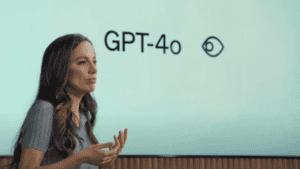
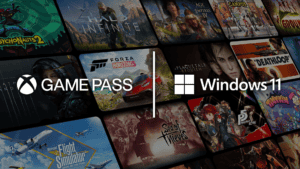

Deixe seu comentário